Jak wykonać kopię zapasową iPhone'a, iPada i iPoda przed zainstalowaniem iOS 8
Zanim wykonasz skok z iOS 8 (lub wcześniejszego)na iOS 9.3 / 9, warto upewnić się, że masz pełną kopię zapasową iPhone'a, iPada lub iPoda, na wypadek, gdyby coś poszło nie tak. Ten post skupia się na tym, jak to zrobić wykonać kopię zapasową iPhone'a, iPada i iPoda przed aktualizacją iOS 8. Możesz wykonać kopię zapasową za pomocą iTunes, iCloud lub wykonać kopię zapasową danych na komputerze bez iTunes i iCloud.

Jak wykonać kopię zapasową iPhone'a, iPada i iPoda za pomocą iTunes i iCloud
Apple oferuje 2 sposoby tworzenia kopii zapasowych danych iOS: Kopia zapasowa iTunes i iCloud. Aby wykonać kopię zapasową iPhone'a, iPada i iPoda przed uaktualnieniem iOS 8 za pomocą iTunes lub iCloud, sprawdź poniższe posty, aby uzyskać szczegółowe instrukcje.
Kopia zapasowa iTunes: Plik kopii zapasowej jest rodzajem pliku SQLITEDBktóry nie jest czytelny. Innymi słowy, pliku kopii zapasowej nie można odczytać. Musisz przywrócić iDevice z kopii zapasowej iTunes, aby uzyskać dostęp do danych w kopii zapasowej. Proces ten nadpisze wszystkie bieżące dane i zastąpi je danymi z kopii zapasowej.
Kopia zapasowa iCloud: Jeśli chcesz cofnąć, masz 4 GB wolnego miejscaz iCloud. Zwykle nie jest wystarczająco duży, aby wykonać kopię zapasową wszystkich danych, zwłaszcza jeśli masz mnóstwo zdjęć i filmów. Aby uzyskać dodatkowe miejsce, musisz płacić rocznie.
Jak wykonać kopię zapasową iPhone'a, iPada i iPoda na komputerze / iTunes (bez iTunes i iCloud)
Oczywiście możesz również wykonać kopię zapasową urządzenia iOSbez iTunes lub iCloud. iTransferGo, potężne narzędzie, które umożliwia łatwe tworzenie kopii zapasowych plików iPhone'a, iPada i iPoda (w tym kontaktów, SMS-ów, zakładek, muzyki, wideo, iBooków itp.). Możesz wykonać kopię zapasową danych iOS na komputer jako pliki do odczytu, na iTunes lub na komputer jako pliki nieczytelne, które możesz później przywrócić na urządzenia z iOS. Weźmy na przykład iPhone'a 5 i pokażemy, jak wykonać kopię zapasową iPhone'a na komputerze / iTunes przed aktualizacją iOS 8.2 / 8.1 / 8. Kroki dla iPada i iPoda są takie same.
Upewnij się, że iPhone jest włączony i połącz siędo komputera za pomocą kabla USB. Następnie uruchom iAny Transfer na komputerze. Po zeskanowaniu iPhone'a wszystkie dane na iPhonie zostaną wyświetlone na tej liście. Wybierz kategorię i sprawdź potrzebne pliki. Następnie możesz kliknąć „Komputer”, „iTunes” lub „Kopia zapasowa”, co pomaga w różnym tworzeniu kopii zapasowych.
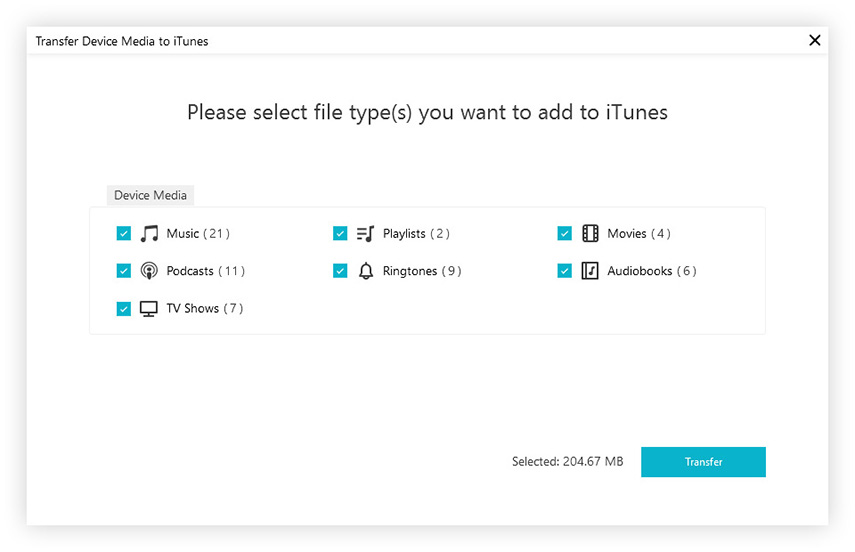
- 1. Komputer: Ten sposób tworzenia kopii zapasowych faktycznie przenosi iPhone'a,Dane iPada i iPoda do komputera. Pliki z kopii zapasowej można zapisać w czytelnych formatach do przeglądania na komputerze. Pliki tekstowe można zapisać w 3 formatach: .xls, txt i .xlm. Pliki multimedialne, takie jak zdjęcia i filmy, zostaną zapisane w oryginalnych formatach.
- 2. iTunes: Ten rodzaj kopii zapasowej ma tę samą funkcję, co kopia zapasowa iTunes. Jedyna różnica polega na tym, że nie trzeba otwierać iTunes, ale zamiast tego otworzyć iAny Transfer.
- 3. Kopia zapasowa: Kopia zapasowa danych zostanie zapisana w nieczytelnym pliku podobnym do pliku kopii zapasowej iTunes. iAny Transfer zachowa plik kopii zapasowej za każdym razem, gdy utworzysz, zamiast zachować tylko najnowszy.
Po zakończeniu tworzenia kopii zapasowej możesz przejść do wersji iOS 8.


![[Rozwiązany] Jak wykonać kopię zapasową iPhone'a przed zainstalowaniem iOS 10.3](/images/iphone-data/solved-how-to-back-up-iphone-before-installing-ios-103.jpg)




